LinkedIn è il più grande social network professionale su Internet. I datori di lavoro utilizzano LinkedIn per pubblicare e promuovere offerte di lavoro e le persone in cerca di lavoro pubblicano i propri profili e curriculum. È essenziale visualizzare il tuo profilo LinkedIn pubblico per sapere quali informazioni sono visibili alle persone che lo visualizzano.
L'esperta di occupazione Alison Green di Ask a Manager afferma: “La maggior parte dei datori di lavoro non dà molto peso a LinkedIn. Se hai un profilo, potrebbero guardarlo. Se non lo fai, non sarà un grosso problema”. Tuttavia, il valore più grande di LinkedIn potrebbero essere le opportunità di networking peer-to-peer che facilita e, per questo, il tuo profilo pubblico su LinkedIn è importante.
Sommario
- < /ul>
- Seleziona la tua immagine del profilo nell'angolo in alto a destra della pagina web.
- Sotto Account, seleziona Impostazioni e amp; Privacy.
- Seleziona Visibilità nel menu verticale a sinistra.
- Seleziona il link Modifica profilo pubblico a destra.
- La nuova pagina è anche il luogo in cui puoi mettere a punto ciò che appare sul tuo profilo pubblico su LinkedIn. Utilizza gli interruttori per attivare o disattivare la visibilità di questi attributi:
- Titolo
- Siti web
- Riepilogo
- Articoli e amp; Attività
- Esperienza attuale con o senza dettagli
- Esperienza passata con o senza dettagli
- Formazione con o senza dettagli
- Pubblicazioni
- Progetti
- Gruppi
- Raccomandazioni
- Se lo desideri, puoi generare un badge di profilo pubblico da pubblicare sul tuo sito Web o sui profili dei social media.
- Seleziona la tua foto del profilo dalla schermata Home dell'app.
- Seleziona Impostazioni.
- Seleziona Visibilità .
- Seleziona Modifica il tuo profilo pubblico.
- Seleziona < strong>Anteprima il tuo profilo pubblico.
- Per apportare modifiche al tuo profilo pubblico, seleziona Torna alle impostazioni.
- Da qui puoi:
- Modificare il tuo URL personalizzato< /li>
- Modifica il contenuto del tuo profilo
- Modifica la visibilità del tuo profilo, inclusi tutti gli attributi elencati sopra
- Crea un badge di profilo pubblico da pubblicare sul tuo sito web o profili sui social media
- Seleziona la foto del tuo profilo.
- Seleziona Impostazioni & Privacy.
- Seleziona Visibilità.
- Seleziona Chi può vedere o scaricare il tuo indirizzo email.
- Scegli da queste opzioni:
- Visibile solo a me
- Connessioni di 1° grado
- Connessioni di 1° e 2° grado
- Chiunque su LinkedIn
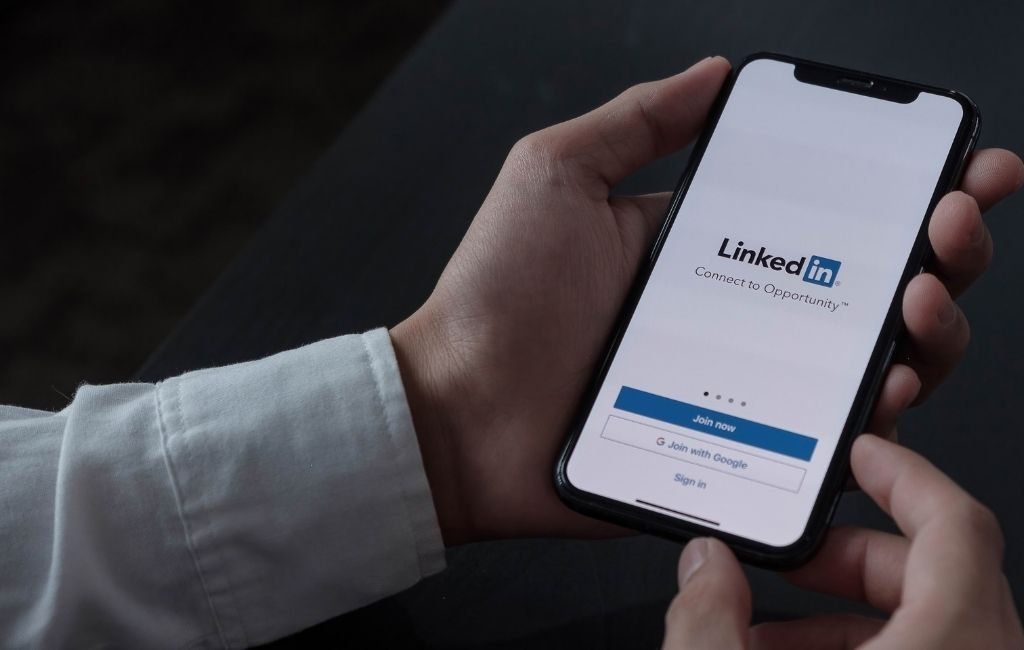
Profili LinkedIn pubblici e privati
Qual è la differenza tra un profilo LinkedIn pubblico e privato? Quando qualcuno ti cerca su LinkedIn o incontra organicamente il tuo profilo, vedrà il tuo profilo pubblico se non fai parte della loro rete. Tuttavia, puoi personalizzare i dettagli del tuo profilo che gli altri possono vedere.
In alcuni casi, puoi personalizzare tali autorizzazioni in base a come qualcuno è connesso a te. Inoltre, hai un controllo limitato su quali notifiche riceveranno le persone nella tua rete quando cambi il tuo profilo.
LinkedIn è tutto per farsi notare. Tuttavia, se preferisci navigare su LinkedIn in modo anonimo, puoi farlo anche se hai un account gratuito o un abbonamento premium. Scopri come navigare su LinkedIn in modalità privata.
Come visualizzare il tuo profilo LinkedIn come pubblico
Puoi visualizzare il tuo profilo pubblico LinkedIn tramite un browser desktop o l'app LinkedIn.

Visualizza il tuo profilo LinkedIn come pubblico su un browser desktop
Nel browser Web di tua scelta, visita LinkedIn.com e segui i passaggi seguenti.

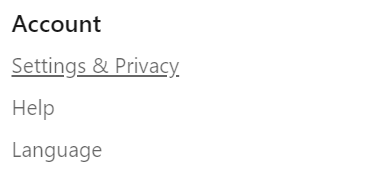
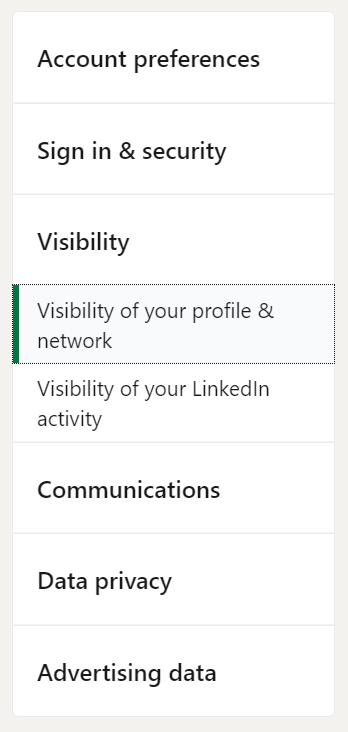

- < li>Si aprirà una nuova pagina per visualizzare o modificare il tuo profilo pubblico, incluso chi può vedere la tua foto del profilo. Puoi anche scegliere di disattivare completamente la visibilità pubblica del tuo profilo.

Visualizza il tuo profilo LinkedIn come pubblico sull'app LinkedIn
Gli utenti di dispositivi mobili possono visualizzare il proprio profilo LinkedIn come pubblico tramite l'app LinkedIn.
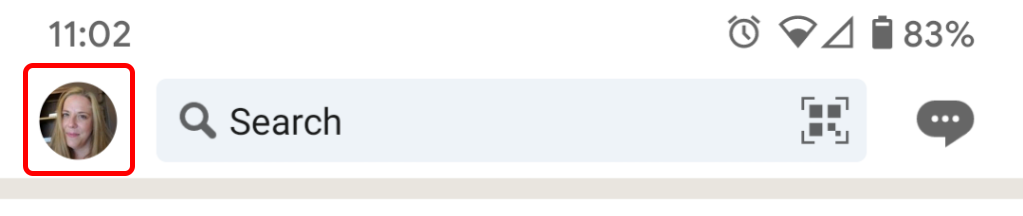
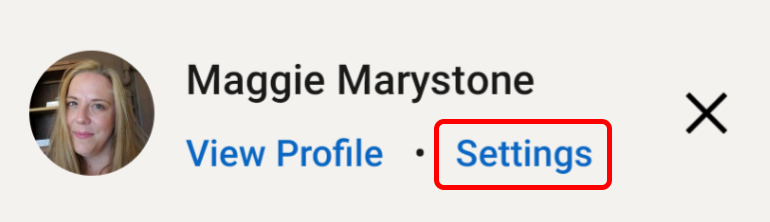
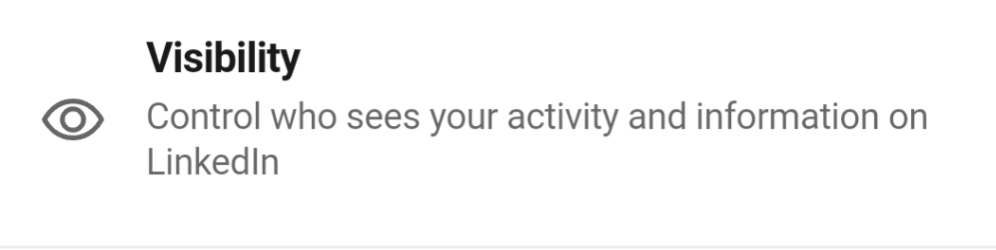
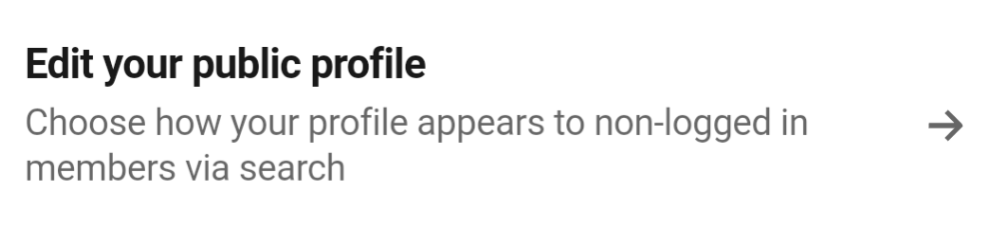
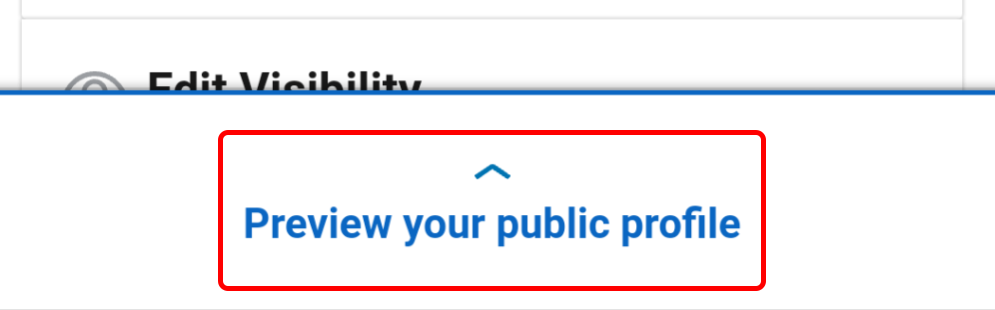
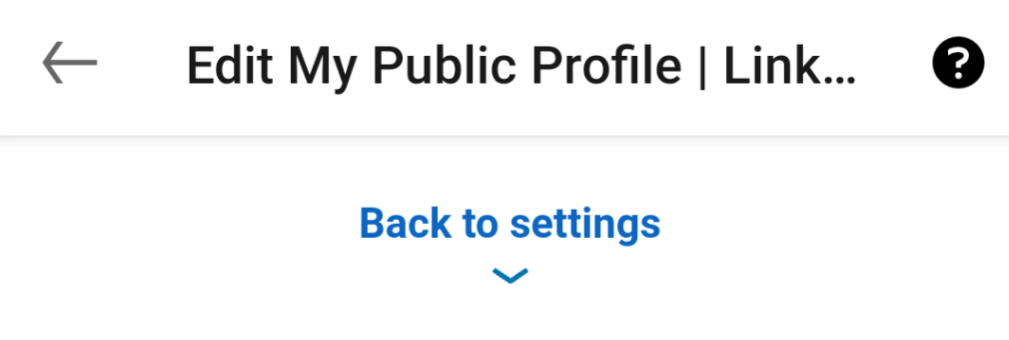
Chi può vedere le tue informazioni di contatto?
LinkedIn considera le connessioni dirette come connessioni di primo grado. Sebbene praticamente qualsiasi utente di LinkedIn possa visualizzare il tuo profilo (tranne le persone che hai esplicitamente bloccato), solo i tuoi collegamenti di primo grado possono visualizzare le informazioni di contatto che aggiungi al tuo profilo.
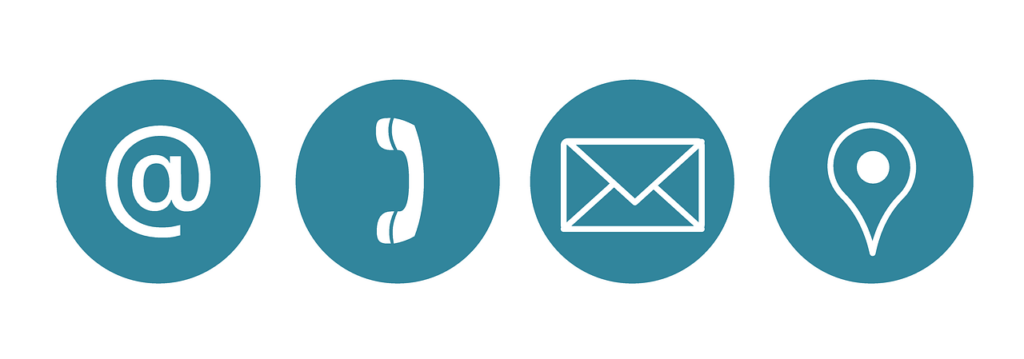
I contatti di secondo e terzo grado non possono visualizzare le tue informazioni di contatto. L'unica eccezione è il tuo indirizzo e-mail se lo hai specificamente consentito.
Modifica chi può visualizzare il tuo indirizzo e-mail
LinkedIn offre alcune opzioni uniche per quanto riguarda il tuo indirizzo email. Quando aggiungi per la prima volta le tue informazioni alla sezione Contatti del tuo profilo, il tuo indirizzo email verrà automaticamente compilato e, come indicato sopra, sarà visibile solo ai tuoi collegamenti di primo grado.
Per regolare chi può visualizzare il tuo indirizzo email, inclusi eventuali servizi di terze parti che i tuoi collegamenti diretti hanno collegato al proprio account LinkedIn (come Outlook), segui questi passaggi:

Le connessioni di primo grado possono anche vedere un elenco di tutte le persone con cui sei connesso, a meno che tu non scelga di rendere le tue connessioni visibili solo a te.
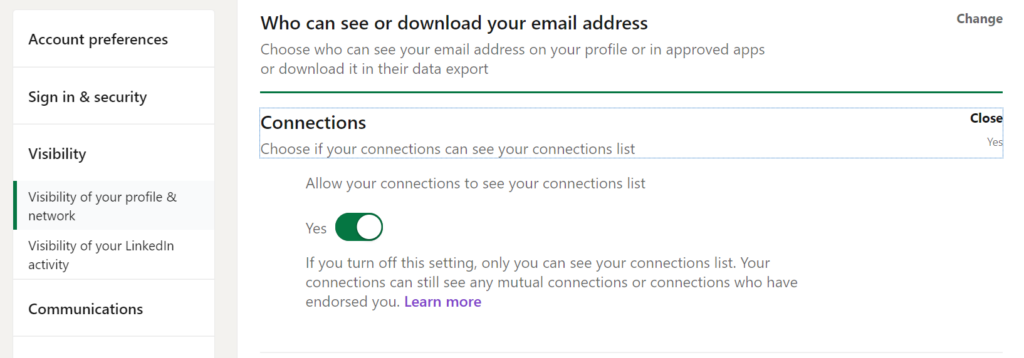
Accedi a questa impostazione selezionando La tua foto del profilo > Impostazioni > Visibilità > Sezione Connessioni.
Notifiche alla tua rete
Può essere difficile determinare se e quando LinkedIn notifica ai tuoi collegamenti le modifiche apportate al tuo profilo. Per impostazione predefinita, se aggiungi una voce alla sezione Esperienza del tuo profilo, LinkedIn non avviserà le persone nella tua rete del cambio di lavoro.

Per aumentare le probabilità che i tuoi collegamenti LinkedIn vedano il cambio di lavoro o la promozione, sposta l'interruttore Notifica rete sulla posizione Attivo quando aggiungi un nuovo ruolo alla sezione Esperienza del tuo profilo.
Mettiti a tuo agio con LinkedIn
Anche se potresti non essere a tuo agio con l'autopromozione, avere una presenza attiva su LinkedIn può fare la differenza quando stai cercando una nuova posizione. Sia che tu stia pensando di passare a un account LinkedIn premium o che tu stia solo cercando una guida su come utilizzare meglio il sito di networking, ti abbiamo coperto!